学会如何关闭win10防火墙并获得提示
 发布于2024-11-29 阅读(0)
发布于2024-11-29 阅读(0)
扫一扫,手机访问
想必每一个热爱游戏的小伙伴们都在打游戏的时候遇到过系统一直弹出提示的情况吧,虽然弹框不影响正常的游戏操作但是总是让高度集中游戏的你需要对弹框提示分心等待有空查看弹框提示的时候却发现根本不是什么问题,仅仅是一些无关痛痒的阻止警告。
win10关闭防火墙提示教程:
方法一:
1、打开Win10的“控制面板”,选择查看方式为“大图标”,点击“安全性与维护”。
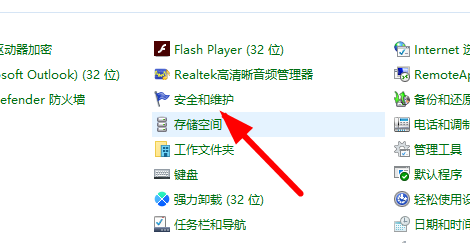
2、在“安全和维护”下点开图中“安全”选项,
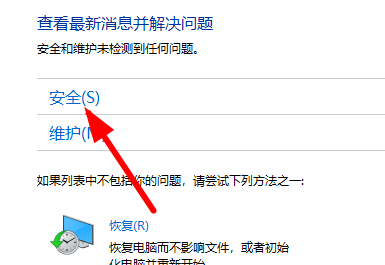
3、之后点击进入“在Windows安全中心查看”,
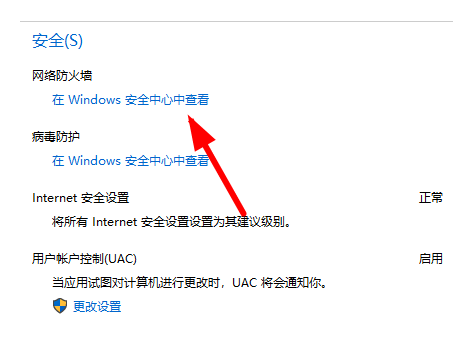
4、然后找到并进入“防火墙通知设置”,
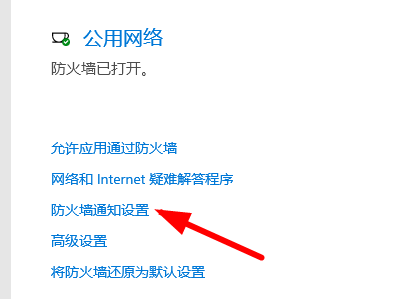
5、接着点击“通知”选项下面的“管理通知”,
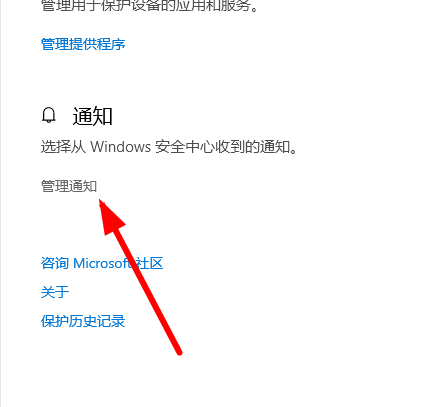
6、此时将图中位置取消勾选,打游戏就不会出现提示弹窗了。
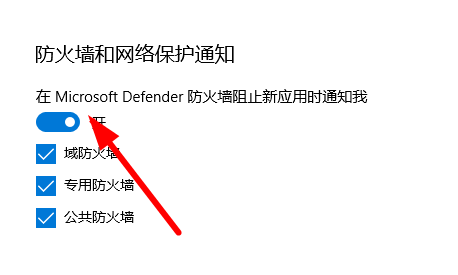
方法二:
1、首先按“Win”+“R”打开运行窗口,输入“services.msc”回车打开服务窗口。
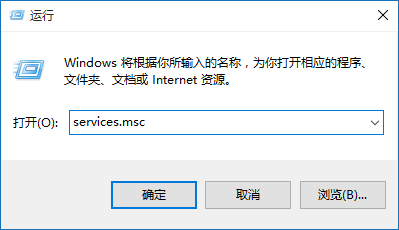
2、在服务窗口中找到“SecurityCenter”服务,双击打开其“属性”。
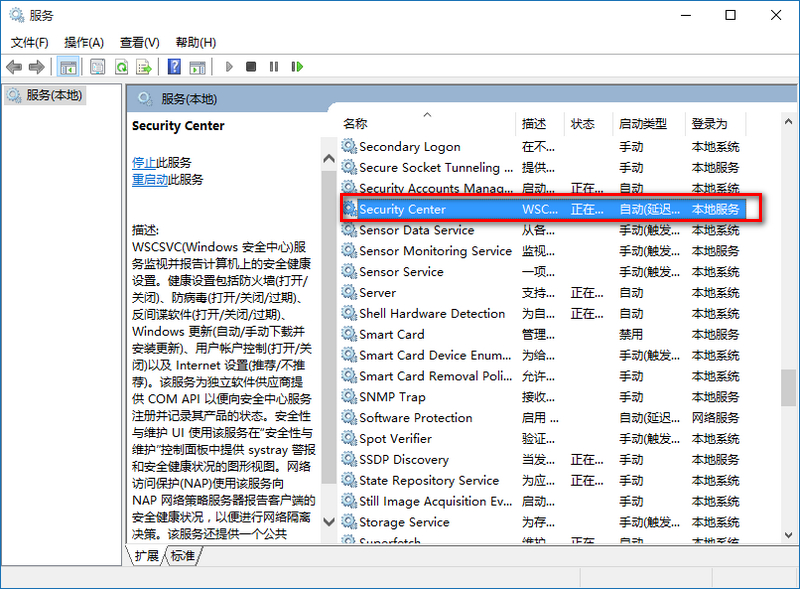
3、点击“停止”,并将其启动类型设置为“禁用”,点击确定即可。
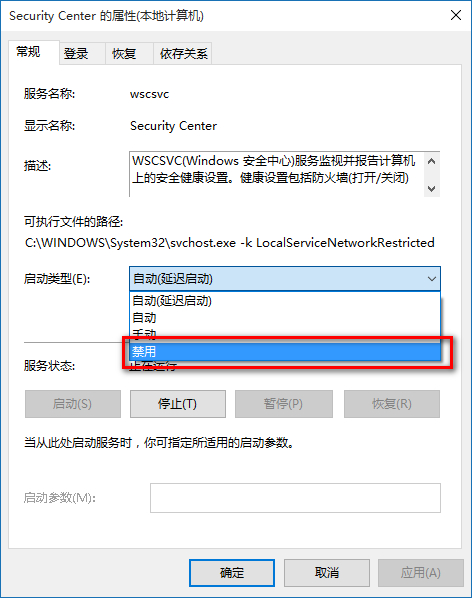
拓展阅读:防火墙在哪里
本文转载于:https://m.somode.com/jiaocheng/4849.html 如有侵犯,请联系admin@zhengruan.com删除
产品推荐
-

售后无忧
立即购买>- DAEMON Tools Lite 10【序列号终身授权 + 中文版 + Win】
-
¥150.00
office旗舰店
-

售后无忧
立即购买>- DAEMON Tools Ultra 5【序列号终身授权 + 中文版 + Win】
-
¥198.00
office旗舰店
-

售后无忧
立即购买>- DAEMON Tools Pro 8【序列号终身授权 + 中文版 + Win】
-
¥189.00
office旗舰店
-

售后无忧
立即购买>- CorelDRAW X8 简体中文【标准版 + Win】
-
¥1788.00
office旗舰店
-
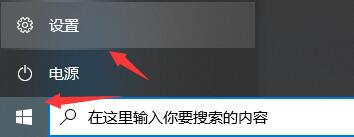 正版软件
正版软件
- win10升级win11的方法
- 为了实现Windows11大范围普及推广的目标,微软公司为广大Windows10用户特意推出了免费的Windows11升级服务。您只需借助系统更新的功能便可轻松完成升级过程。接下来,就让我们共同探讨并学习如何进行此次Windows10升级至Windows11的操作步骤吧!win10怎么升级win11方法一:1、首先点击左下角的开始菜单,然后选择“设置”2、进入设置面板后,找到并点击“更新和安全”3、在更新和安全左侧选择“windows更新”,然后在右侧检查更新就可以升级了。方法二:1、我们可以直接下载wi
- 8分钟前 方法 win Win升级 0
-
 正版软件
正版软件
- 如何更新Windows 10 2004版本系统?
- 我们在安装了win10操作系统之后,有的小伙伴们对于比较新的版本想要进行更新升级,但是不知道具体步骤应该怎么做。详细步骤就来看下小编是怎么做的吧~win102004版本系统怎么样更新如果已经安装可win10系统,可以在系统进行升级更新1.在升级前关闭您的预览计划,重新启动计算机2.启动命令提示符右键以管理员身份运行,输入以下命令:SCconfigwuauservstart=autoSCconfigbitsstart=autoSCconfigcryptsvcstart=autoSCconfigtrusted
- 13分钟前 系统更新 win更新 版本更新 0
-
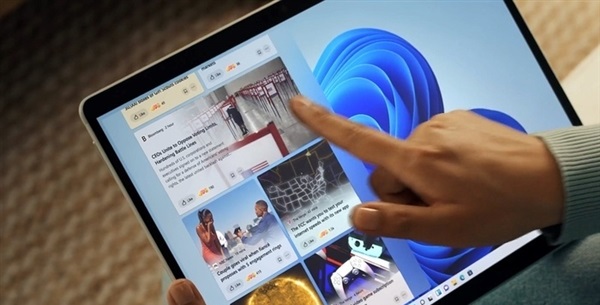 正版软件
正版软件
- 解决电脑屏幕倒置问题的win11系统方法
- 有些用户在使用win11系统时,突然发现自己的屏幕倒过来了,使用起来非常的不方便,这可能是因为不小心更改了显示方向,我们只需要在显示设置中将方向改为横向就可以了,下面就一起来看一下吧。win11系统电脑屏幕倒过来了怎么办1、点击界面下方任务栏中的windows按钮,打开开始菜单。2、然后在其中找到并打开“设置”3、然后在设置界面的左上角找到“system”点击进入。4、在系统设置左边栏中找到“显示”,进入之后在方向选项下就可以更改显示方向了,更改为“横向”就是正常的显示模式。
- 28分钟前 屏幕旋转修复 Windows 屏幕旋转 显示方向调整 0
-
 正版软件
正版软件
- 如何解除禁用的Win7网络设置
- win7系统是一款非常智能的高性能系统,最近一直有小伙伴们问遇到了win7网络禁用了怎么恢复原状?今天小编就为大家带来了win7网络禁用恢复办法一起来看看吧。win7网络禁用恢复办法:1、点击左下角的开始菜单,选择“控制面板”。2、选择“网络和Internet”选项。3、在打开的界面中点击“网络和共享中心”。4、此时会打开如下界面,在左边目录中,选择“更改适配器设置”选项。5、此时会打开如下界面,可以找到“本地连接”的图标,此时我们可以看到本地连接显示为“已禁用”的状态,所以会出现网络连不上等一系列网络问
- 43分钟前 win 网络恢复网络恢复 网络禁用 0
-
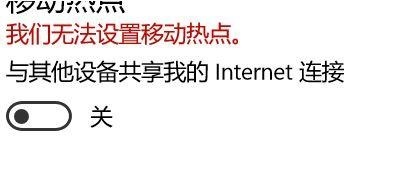 正版软件
正版软件
- 如何解决无法设置Win10移动热点的问题
- 当我们想要在win10开启热点服务的时候,可能会遇到提示我们无法设置移动热点,这时候怎么办呢,其实只需要修改设备管理器里的网络配置就可以了。win10提示我们无法设置移动热点怎么办1、首先右键此电脑,打开“属性”2、接着打开左上角的“设备管理器”3、然后双击打开网络适配器下的“wireless”设备。4、打开后,将“2.4GHz”和“5.2GHz”属性都改成“20MHz”并保存。5、最后回到设备管理器,启用其中所有的“directvirtualadapter”设备即可解决。
- 58分钟前 win 设置 移动热点 0
最新发布
-
 1
1
- KeyShot支持的文件格式一览
- 1632天前
-
 2
2
- 优动漫PAINT试用版和完整版区别介绍
- 1672天前
-
 3
3
- CDR高版本转换为低版本
- 1817天前
-
 4
4
- 优动漫导入ps图层的方法教程
- 1671天前
-
 5
5
- ZBrush雕刻衣服以及调整方法教程
- 1667天前
-
 6
6
- 修改Xshell默认存储路径的方法教程
- 1683天前
-
 7
7
- Overture设置一个音轨两个声部的操作教程
- 1661天前
-
 8
8
- PhotoZoom Pro功能和系统要求简介
- 1837天前
-
 9
9
- 优动漫平行尺的调整操作方法
- 1668天前
相关推荐
热门关注
-

- Xshell 6 简体中文
- ¥899.00-¥1149.00
-

- DaVinci Resolve Studio 16 简体中文
- ¥2550.00-¥2550.00
-

- Camtasia 2019 简体中文
- ¥689.00-¥689.00
-

- Luminar 3 简体中文
- ¥288.00-¥288.00
-

- Apowersoft 录屏王 简体中文
- ¥129.00-¥339.00